Echipa de service pentru a curăța memoria Android. "Memoria telefonului este completă" pe Android: Cauze și opțiuni de soluționare
Cealaltă zi sa ciocnit cu problema veșnică a celor mai mulți utilizatori Dispozitive Android - Cum să curățați memoria sistemului pe Android. De exemplu, pe mine telefon Lenovo. P780 este de 2 GB. Nu-mi amintesc cât de mult a fost inițial sub nevoi utilizator, dar pentru anul a încheiat doar 80 MB stânga pentru anul și acest lucru este în ciuda faptului că am trimis o grămadă de aplicații din memoria internă, dar spatiu liber În același timp, nu a crescut în nici un fel ... pe Internet, doar tone de informații despre acest cont, toată lumea oferă vreun sfat, variind de la banal - pentru a transfera aplicații la un card SD pentru curățare aplicații de sistemDar toate astea nu m-au ajutat deloc. Unii chiar sfătuiesc să facă o resetare comună - dar acesta este, în general, cel mai greu caz. Și în timp ce cu această alunecare. Așa că am trebuit să înțeleg și să gustăm cu atenție și să risc.
Imediat a vrut să avertizeze că aș insista în orice mod că tot ceea ce va fi scris mai jos este adevărat în ultima instanță. Tocmai mi-am împărtășit experiența și chiar să o aplice sau nu, aceasta este doar alegerea dvs. și sunteți responsabil pentru toate acțiunile dvs.
Mai întâi, am făcut o rădăcină acces complet La memoria dispozitivului și a început o afacere. Accesul la rădăcină Am primit folosind un computer pentru un geniu de rădăcină de calculator.
Cum să obțineți drepturi de rădăcină la Android cu geniul rădăcină
Totul este foarte simplu și de înțeles - va fi absolut orice utilizator.
3. Confirmați alegerea dvs.: 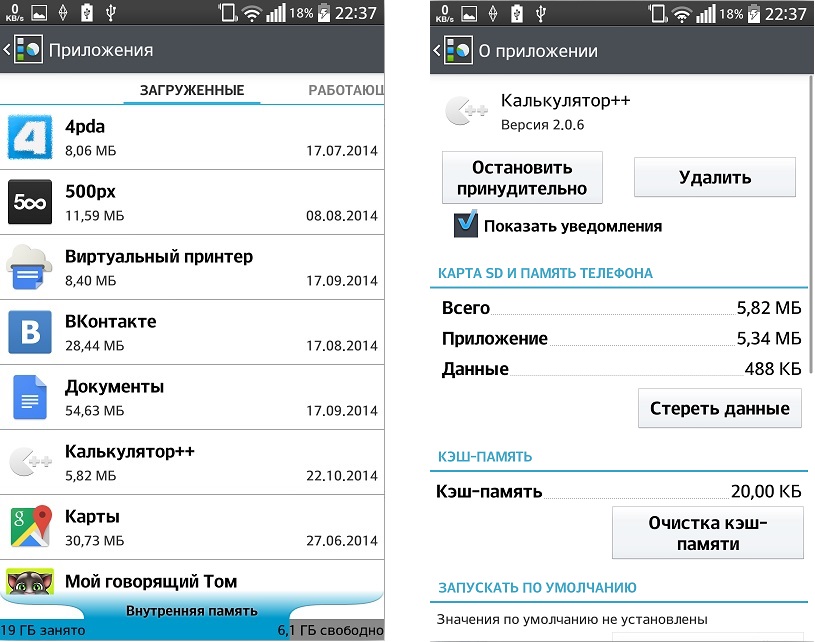
4. Rulați geniul rădăcină 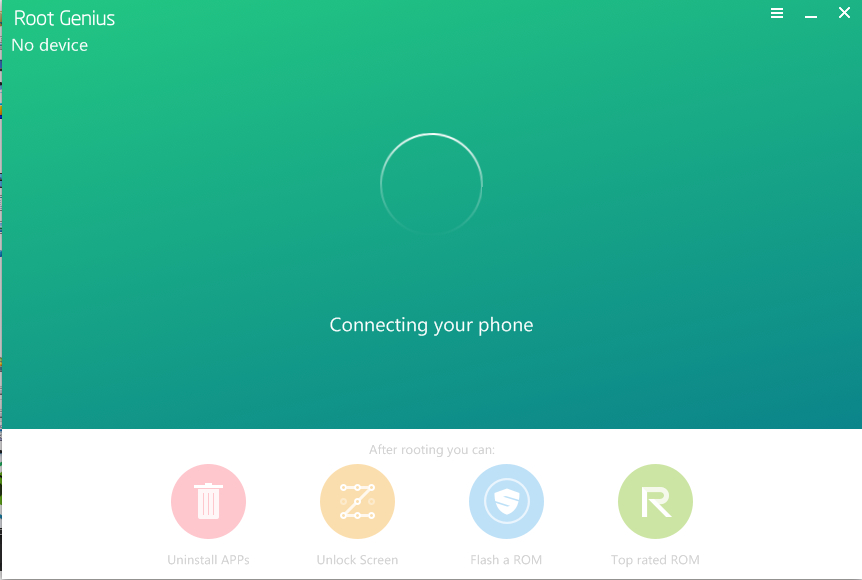
5. Apăsați pe buton mare Rădăcină și se așteaptă la câteva minute urmărind procesul.
6. La finalizarea acestei proceduri, dispozitivul va reporni în mod independent și pe ecranul computerului veți vedea o inscripție despre rutarea cu succes a dispozitivului. 
Cum să curățați memoria sistemului pe Android
Mai întâi trebuie să instalați pe dvs. Dispozitiv Android. File Manager ES Explorer. Sigur managerii de fișiere O sumă imensă, de fapt, cum și modalități de a vă grăbi dispozitivul, dar vă descriu cum am făcut-o și vă puteți decide cum este mai convenabil pentru dvs.
Lansați exploratorul pe Android ES și mai întâi trebuie să faceți setări mici. Apăsați trei benzi din colțul din stânga sus:
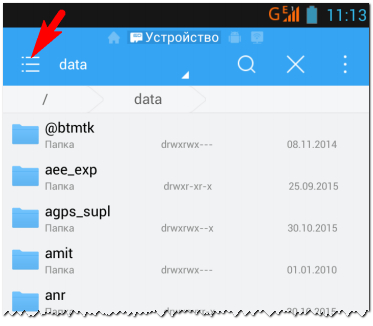
sau faceți atingeți dreptul de a provoca extra. meniul. Mergând în partea de jos și porniți modul de conductor rădăcină, astfel încât comutatorul să fi prins focul în albastru:
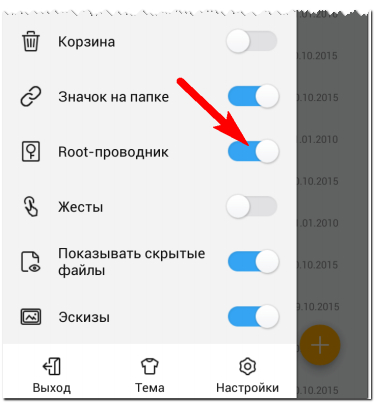
Acum puteți ajunge la aplicații și setări de sistem și acum principalul lucru nu este de a șterge nimic inutil!
Așa cum am vorbit la începutul articolului, această ștergere aplicații standard Practic, nu am dat nimic. Prin urmare, a trebuit să schimb toate folderele, o atenție deosebită a fost plătită, desigur, dosarele cu cel mai mare volum ocupat. În acest caz, principalul lucru nu este să exagerați și să nu ștergeți fișiere importante pentru performanța dispozitivului dvs., fără de care telefonul / comprimatul poate opri pur și simplu să funcționeze. Deci, în cele mai importante dosare, nu urc, este de fel ca:
- / Data / App
- / Date / sistem /
- / Date / date
- / Sistem / - Aici, cred că deloc nu merită să urcați.
De fapt, toate acțiunile de curățare a memoriei sistemului trebuie efectuate în dosar / Date.Dar repet din nou, fă-o foarte atent. Eu, doar în caz, înainte de a elimina ceva, copiați totul pe o cartelă de memorie, nu aș ști cum ar fi cumva sau nu, dar, așa cum spun ei, Dumnezeu salvează. Acesta este exact cazul atunci când trebuie să măsurați "de o sută de ori și doar pentru a tăia o dată."
Mai devreme sau mai târziu, înainte de proprietarul dispozitivului Android, sarcina are loc - curățați memoria telefonului. Spațiul memoriei interne, indiferent cât de mult este, din păcate, încă mai are limita. Și într-o "zi frumoasă" sau "o oră IKS", în caz de depășire, notifică utilizatorului la știrile alarmante: "Nu pot instala o nouă aplicație!".
"Memory Eaters" din sistemul de operare Android nu este mai mic decât în \u200b\u200bWindows utilizat pe computer. Fișiere inutile (temporare), cache browser, programe inutile și conținut, instalatori etc. De asemenea, telefonul are nevoie și "RAM" optimizează și extern și extern memorie interna Curat.
Scoateți de la dispozitivul "Coș de gunoi digital" și faceți funcționarea mai rapidă (îmbunătățirea funcției de memorie a sistemului) Ajutor Instrumente Software Speciale - Aplicații disponibile pe Google Google Play Web Resurse. Ne vom familiariza cu capacitățile lor.
Curățarea automată
Programul Cleaner, optimizatorul de sistem și antivirus într-o singură persoană, vor fi utilizatori utili și experimentați, și începători, abia copiator cu setări de bază Android. După pornire, pe panou afișează încărcarea unității flash și a RAM. Detectează fișiere reziduale, fotografii identice și neclintite. Accelerează RAM și jocuri. Raportează utilizatorul despre aplicațiile care cauzează supraîncălzirea CPU.
Pentru a distruge telefonul fișiere inutile. și alte coșuri de "software" folosind maestru curat, urmați acești pași:
1. În panoul de control al utilităților, apăsați pe pictograma "Garbage".
2. Scoateți "casetele de selectare" din elementele pe care nu trebuie să le curățați. Apoi faceți clic pe "Clear" (butonul din partea de jos a listei).
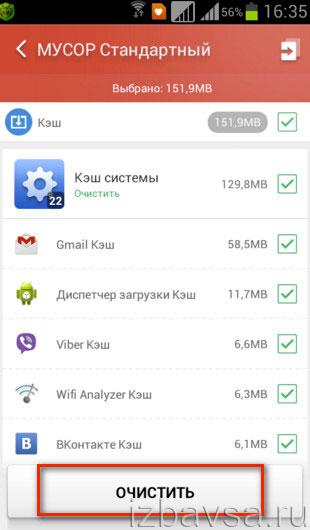
Un avertisment! Dacă ștergeți memoria cache a jocului, toate progresul trecerii sale sunt eliminate. Fii atent cu superstructurile!
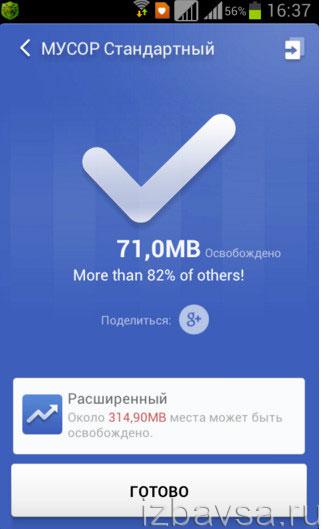
3. La finalizarea curățării, comandantul curat raportează cât de mult a reușit să elibereze spațiul pe disc pe dispozitiv. După citirea datelor, în textul mesajului, faceți clic pe Terminare.
Pentru a descărca berbec Dispozitive (RAM), utilizați funcția "Accelerația" (butonul de pe panoul principal, în apropierea "gunoiului").
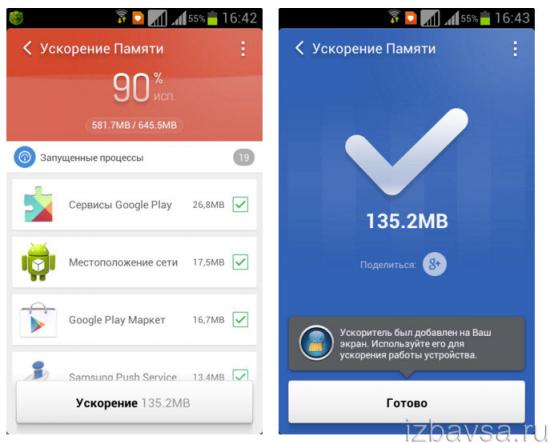
1. După scanare, o aplicație-curator va afișa o listă de programe și servicii care pot fi optimizate. Deconectați inutile (dacă este necesar) și apăsați "Acceleration".
2. Pentru a ieși din secțiune, faceți clic pe Finalizare.
O versiune portată pe Android Megapopular Cleaner pentru computere care rulează OS Windows. Se află în curățenia și ordinea de descărcare a dosarelor, clipboard și alt director al dispozitivului mobil, care sunt adesea în viață. Oferă surfing web sigur. Abilitatea de a șterge mesajele SMS și apelurile. Vă permite să urmăriți funcționarea RAM și starea unităților de memorie.
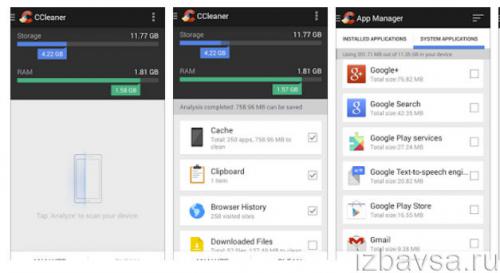
Curățarea selectivă și analiza directorului
Ajută la găsirea rapidă și neutralizarea fișierelor și a folderelor "grele" pe cartelele de memorie ale dispozitivului. După analiză, afișează o diagramă vizuală a spațiului ocupat.

Directoare de ierarhie B. schema grafică Aplicațiile pot fi scalate dacă este necesar: deschideți conținutul folderelor și subfolderelor.
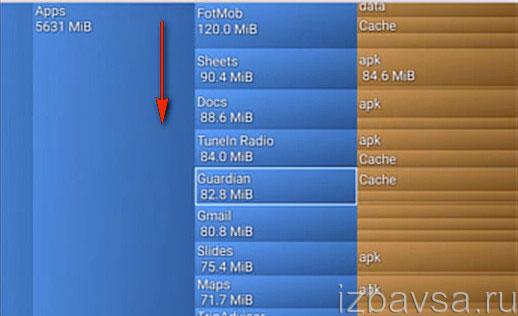
Pentru a șterge un fișier selectat:
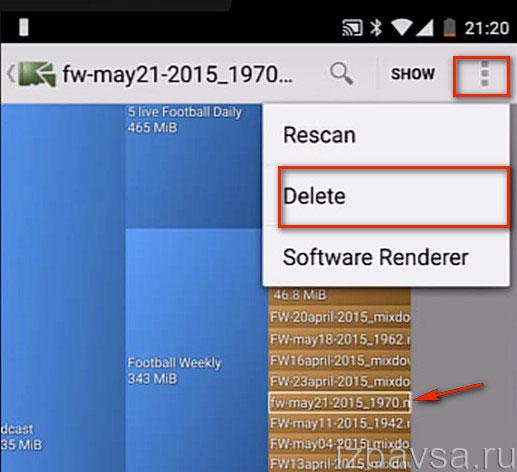
- deschideți meniul (Atingeți colțul din stânga jos pictograma "Trei puncte");
- În lista de opțiuni, selectați "Ștergere" (Ștergere);
- În fereastra suplimentară, confirmați lansarea comenzii (apăsați din nou "Ștergeți").

În detaliu, afișează informații despre spațiul ocupat și liber pe cardurile SD, dispozitivele USB, instalațiile de depozitare externe și interne sub formă de infografii vizuale (diagrame radiale) și formularul standard (modul de afișare este selectat de utilizator). Aplicați gratuit. Are statutul de software de încredere (fără viruși și module de publicitate).

Se găsește ușor și distruge folderele și fișierele inutile. Indexează toate obiectele stocate pe discuri. Echipat cu căutare internă: găsește un element pentru o interogare dată pentru câteva secunde. Afișează cele zece fișiere "hard". Suportă meniul contextual pentru a executa diverse acțiuni cu obiectul selectat. Are un widget pentru controlul discului operațional de pe desktop. Adaptate pentru a utiliza atât pe telefoane, cât și pe tablete.
Ștergeți aplicațiile presetate
Unii producători impliciți sunt instalați în sistem de operare De sine gadget-uri mobile aplicații terțe părți. Dar nu toți se dovedesc a fi utili pentru utilizator. Chiar și dimpotrivă, ele sunt surse de "frâne", ocupă un spațiu de disc prețios. Îndepărtați caracteristicile obișnuite ale telefonului, în majoritatea cazurilor, nu funcționează. Sunt necesare utilități specializate, precum și includerea drepturilor de rădăcini.
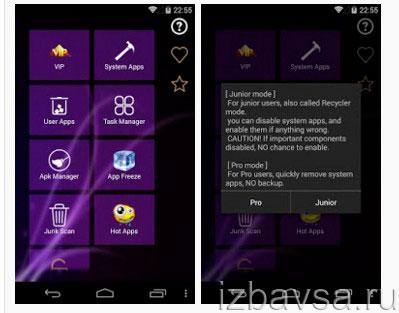
Unul dintre cele mai bune instrumente pentru a elimina aplicațiile de sistem pe "RUTTED" Android. Înainte de curățare, oferă utilizatorului să înghețe temporar (dezactivați) programul. În acest mod, puteți urma doar modul în care sistemul de operare funcționează în absența acesteia. Dacă totul este bine cu telefonul, aplicația poate fi eliminată în siguranță din unitate irevocabil.
Prevenirea completă
Pentru a conține întotdeauna RAM și pentru a conduce telefonul în ordine perfectă, nu este necesar să instalați deloc mai multe utilități (primul - Cleans, al doilea - optimizează etc.). Pentru o mai mare comoditate, curățarea complexă și accelerarea sistemului de operare pot fi efectuate prin aplicații multifuncționale. Spațiul unității este salvat, timpul este mai puțin petrecut pe "curățare".

Aplicația combate elimină totul inutil de la dispozitiv, accelerează funcționarea sistemului de operare. Detectează aplicațiile care consumă excesiv resurse de sistem (RAM, energie pentru baterii CPU). Delicat pune ordinea în cache-ul plicului Android și aplicațiile instalate.
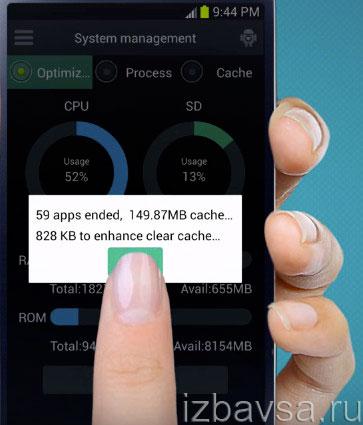
Curăță în browser. Îmbunătățește nivelul de confidențialitate al datelor cu caracter personal.

Sprijină dezactivarea componentelor inutile. Ajută utilizatorul să selecteze parametrii optimi în setări (economisire a energiei, luminozitatea afișajului etc.).
Lăsați-vă Android să fie întotdeauna numai aplicații utile Și datele!
Dacă nu ați început să utilizați dispozitivul sub android Management., atunci veți avea cu siguranță o întrebare despre cum să curățați smartphone-ul El este tot felul de "gunoi", care urcă spațiul liber. În acest articol vom privi diverse metodeCum se poate face acest lucru cu descrierea detaliată.
Astăzi ne vom uita la:
Curățarea memoriei din aplicații inutile
Primul este de a elibera memoria, ștergerea aplicațiilor neutilizate. Pentru a face acest lucru, mergeți pe drum: Setări - Software - terță parte. Veți găsi o listă de aplicații diferite pe dispozitiv. Selectați doar aplicații inutile și faceți clic pe Șterge.
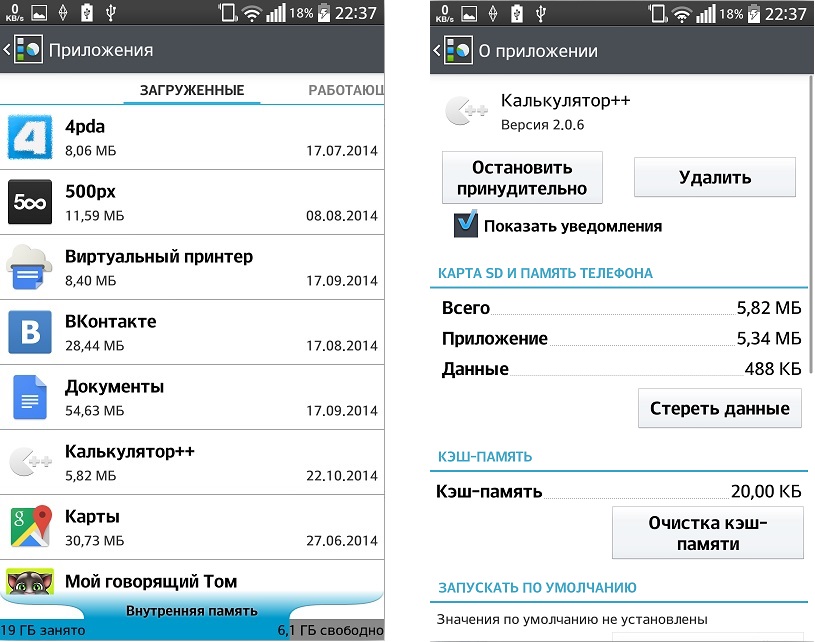
Curățarea totală
Dacă ați întâmpinat o situație în care memoria internă a telefonului este umplută, dar tu singur nu ști ce altceva poți să ștergi, atunci oferim să folosim utilitatea Toate intr-unul, Descărcați cine puteți Google Piața de redare. (Link dedesupt).

Dacă după analiză selectați fila Avansat, atunci puteți curăța povestea browserului, care poate dura ceva timp de câteva sute de megaocteți.
Formatarea completă a memoriei
Formatarea este îndepărtarea tot ceea ce a fost instalat pe dispozitiv după cumpărare. După procesul de formatare, telefonul smartphone va achiziționa speciile inițiale și va avea un spațiu maxim, pe cât posibil, liber.

Rezultat
După cum puteți vedea, curățarea memoriei unui smartphone care rulează Android este un proces necomplicat cu care toată lumea poate face față. Principalul lucru nu trebuie să vă fie frică că ceva se rupe, care este aproape imposibil. Dacă utilizați sfatul nostru, asigurați-vă că gadgetul dvs. va elibera o mulțime de memorie, pe care le puteți continua să utilizați cumva.
Eliberarea memoriei pe Android nu este așa sarcină dificilăDacă faci totul bine. Și acest articol este chemat să vă învețe.
Înainte de a șterge ceva de pe dispozitiv, este necesar să efectuați un audit al a ceea ce este stocat în dispozitiv și cât de multă memorie ia fiecare element. Pentru a face acest lucru, accesați secțiunea "Setări", apoi "Memorie a dispozitivului". Aici puteți vedea statistici detaliate despre cât spațiu în memorie este ocupată de aplicații, imagini, audio, descărcări video și alte componente.
Apăsând fiecare element, puteți merge la ecranul de control cu \u200b\u200baceste elemente. De exemplu, făcând clic pe secțiunea "Photo", veți cădea în galeria foto.
Observați că dacă faceți clic pe "Dispozitiv de date Cache Clear", acesta va elibera memoria Android, dar apoi aplicația va încetini puțin, deoarece vor trebui să primească din nou aceste date cache. În plus, curățarea memoriei cache poate duce la faptul că, în unele aplicații, va trebui să reintroduceți datele de conectare și parola pentru a le introduce.
De asemenea, merită acordarea atenției la acest lucru dacă mutați manual fișiere muzicale sau video în alte directoare, atunci Android le va lua în considerare în coloana "Opțional".
Dacă aveți un card SD în telefonul smartphone sau tabletă, atunci în aceeași secțiune puteți vedea aceleași date situate pe acesta.
Acum, când am studiat, ceea ce memoria noastră este înfundată, este timpul să ne mișcăm la eliberarea ei
2. Gestionarea aplicațiilor dvs.
Uită-te la pictogramele aplicației de pe desktop-urile dispozitivelor dvs. și răspundeți sincer la întrebarea câți dintre ei utilizați în mod regulat. Desigur, există aceia care nu au fost deschise de câteva luni. Este timpul să le eliminați gratuit android Memory..
Dacă nu puteți decide care dintre ele aplicații instalate Puteți și trebuie să ștergeți, accesați secțiunea Setări și selectați elementul "Aplicație" sau "Manager de aplicații". Selectați "Încărcat".
Aici puteți vedea lista de aplicații pe care le-ați descărcat odată, precum și cât de mult spațiu în memorie ocupă. Acest lucru vă va ajuta să luați o decizie ponderată pe care aplicațiile pot fi eliminate calm.
Începeți cu aplicațiile pe care nu le mai utilizați, acordați atenție celor mai mari aplicații care ocupă o mulțime de spațiu și gândesc dacă au nevoie de tine. Pentru a șterge aplicația, faceți clic pe numele său, apoi pe butonul Ștergere.
Rețineți că unele dintre aplicațiile pe care nu le puteți elimina din cauza faptului că acestea sunt construite în Android sau software. Producător smartphone sau tabletă. Dar dacă alegeți fila "All" și faceți clic pe oricare dintre aceste aplicații, veți găsi butonul "Stop Force" acolo, atunci această aplicație nu va mai funcționa și va cheltui memoria Android. În plus, puteți șterge actualizările la aceste aplicații, care va descărca, de asemenea, memoria dispozitivului.
Are sens și transferarea unor aplicații pe cardul SD, cu toate acestea, din păcate, nu toate dispozitive Android. Susține o astfel de funcție. În plus, dacă formați cardul SD, aplicațiile dvs. nu vor fi disponibile pe acesta.
3. Curățați fotografiile
Revizuiți-vă fotografiile în galerie și asigurați-vă că nu există nicio aletitudine și inutilă. Știi, fotografiile sexuale, plafonul și cerul reprezintă o valoare artistică mică. În plus, fotografiile necesare pot fi plasate pe cardul SD, computerul dvs. sau, în cele din urmă, pe unul dintre serviciile cloud, de exemplu, Dropbox sau Picasa.
4. Muzică și filme
Dacă aveți într-adevăr o bibliotecă de muzică mare, nu o stocați neapărat în dispozitiv. Serviciile, cum ar fi Google Play Music și muzica Amazonului, pot stoca un volum mare. fișiere muzicale. și vă difuzează când o doriți.
Cinci filme cu lungime întreagă în calitate HD pot ocupa 15 sau mai multe gigaocteți de memorie. O duzină a murit din videoclipuri de 1-2 minute va adăuga câteva gigaocteți la acest lucru. Așa că păstrați toate acestea pe gadgetul dvs. este inadecvat.
Dacă ați achiziționat un film când google Ajutor Jucați sau Amazon, puteți găsi întotdeauna în serviciile cloud ale acestor companii. Nu uitați de serviciile în care videoclipul poate fi găsit online, fără a fi nevoie să îl descărcați pe o tabletă sau un smartphone.
5. Servicii cloud.
Am menționat deja servicii cloud pentru streaming muzică, video și depozitare a fotografiilor, dar vom numi mai multe astfel de servicii.
De exemplu, Google Drive este o alegere evidentă pentru utilizatorii Android, ceea ce face ca colaborarea lor să fie foarte confortabilă.
Google Drive cu Google Play, Google Music și alții servicii Google.Deoarece Gmail și Google Docs vă oferă 15 GB de spațiu pe disc pentru stocarea datelor dvs.
Frecvent confruntat cu problema depășirii memoriei. Probabil, nu există o rețetă universală pentru această problemă, deși puteți căuta mai multe soLo Soviets.Adevărat, ele nu sunt sistematizate. Să încercăm să ne dăm seama în această chestiune și să aflăm cum să eliberăm memoria internă pe "Android".
Soiuri de dispozitive de stocare
Deci, pentru început, este necesar să înțelegem ce se întâmplă în dispozitivele cu sistemul de operare Android. Este necesar să știți pentru a înțelege mai bine esența problemei și pentru ceea ce trebuie să faceți cu el.
RAM, Randomaccesmemory sau RAM
Aceasta este așa-numita memorie RAM. Aici este sistemul de operare și software-ul android Systems. Înregistrați toate datele necesare pentru funcționarea neîntreruptă a aplicației, apropo, sunt destul de repede calculate. Ar trebui să se țină cont de faptul că atunci când dispozitivul este oprit sau reporniți, RAM este curățată rapid, RAM necesită în mod necesar o nutriție constantă.

În consecință, în consecință, cu atât mai multe servicii și aplicații pot fi pornite simultan pe dispozitiv. O cantitate uniformă de memorie determină ce aplicații intensive de resurse pot fi lansate pe telefon. Când întreaga cantitate de memorie RAM este epuizată și nu există spațiu suficient pentru noua aplicație pe care încercați să o executați, poate apărea o eroare "Memoria telefonului este umplută". În principiu, tehnologia nu sta liniștită și deja cu android Version. 2.2 Sistemul de operare de mai sus determină faptul că este necesar să se elimine din memorie ce aplicații pot fi închise pentru a elibera locul. Până în prezent, multe dispozitive emblematice au suficientă memorie gigabyte. Există chiar 2 gigaocteți. Prin urmare, problema modului de eliberare a memoriei interne la "Android 4.1.2" crește mai puțin frecvent decât în \u200b\u200braport cu versiunile anterioare. Dacă luăm în considerare mai multe despre Android, tablete și smartphone-uri, atunci sunt în centrul de 512 MB sau puțin mai mult de 768 MB (dimensiuni destul de standard).
De fapt, progresul nu este în vigoare, totul se îmbunătățește, deoarece acum câțiva ani, majoritatea dispozitivelor de pe Android, memoria operațională au fost doar 256 megaocteți și instrucțiuni despre cum să elibereze memoria internă pe Android 2 a fost destul de căutat -după.

Rom, readonlymemory sau rom
Este conceput doar pentru citire. Ceea ce este stocat în ea nu se schimbă și se înregistrează la fabrică sau când reinstalați sistemul de operare atunci când clipește. ROM-ul este împărțit în partiții pentru a efectua diverse funcții interne.
Depozitare interactivă (stocare internală a telefonului)
Acționarea internă în sine. Aici sunt stocate toate datele și aplicațiile, care intră în utilizatorul smartphone-ului și al calculatorului de tablete. Unitatea internă este un analog al Winchester într-un computer personal. Desigur, atunci când înregistram diverse aplicații pe dispozitiv, memoria este redusă și nu este dificil să o măriți - să eliminați doar inutile. Aflați ce cantitate de unitate încorporată și prezența spațiului liber pot fi văzute în setările dispozitivului. Astfel, adesea răspunsul la întrebarea de a elibera memoria internă a "Android", servește purificarea unității interne.

sau externalizare
Aceasta este așa-numita memorie amovibilă. Volumul cardului de memorie depinde de dvs. de cartea selectată, este totuși necesară pentru a vă gândi dacă există un loc necesar în dispozitiv și dacă dispozitivul său acceptă. Externalizarea poate fi comparată cu un hard disk extern pentru calculator personal. Și cantitatea de spațiu liber și ocupat poate fi, de asemenea, văzută în setările gadgetului dvs. Pe o astfel de hartă este bine să stocați date multimedia: muzică, fotografii de filme, imagini. Apropo, deja cu Android 2.2 și mai sus, puteți transfera toate aplicațiile, utilizatorul instalat Pe cardul de memorie, aceasta salvează semnificativ locul de pe unitatea internă. Dacă decideți să înlocuiți cartela de memorie, nu uitați să o dezamăgeți mai întâi și apoi să o eliminați.
![]()
Smartphone-urile "Android": Cum să eliberați memoria internă?
Mulți utilizatori, după mai mult sau mai puțin obișnuiți cu gadgetul lor, încep să se instaleze, pentru a lupta împotriva dispozitivului cu diverse aplicații, scripturi, în orice mod posibil de a modifica programele. Și într-o zi, la fel, mesajul "Memoria telefonului este umplut", mai ales dacă modelul nu este cel mai scump și nu există atât de multe memorii interne. Parțial problema se află în memoria RAM. Este foarte ușor să-l curățați - prin setările dispozitivului sau să descărcați un utilitar suplimentar. Deci, atunci când memoria internă a gadgetului este revărsată, un mesaj va fi sigur că memoria lipsește. În principiu, puteți curăța în mod constant unitatea internă, ștergeți aplicațiile care nu mai folosesc, dar timpul va veni când acest mesaj va apărea din ce în ce mai mult. Destul de mult spațiu ocupă diferite actualizări care vin pentru GooglePlay. Apropo, puteți transfera o parte din programele pe cardul de memorie utilizând un program special Link2SD. Accesul la internstorage se obține prin drepturile de rădăcini. Aceste acțiuni curăță și memoria. Mai trebuie să curățați așa-numita extensie. CRM, stocat în folderul Datalocalmp și acumulați constant. Pentru a face acest lucru, acțiunile trebuie, de asemenea, să aibă acces la root și să recurgă la ajutorul lui Rootexplorer, plus fișierele cu extensia jurnalului acumulează adesea în același folder și conțin numele de eroare în numele dvs., ei ocupă, de asemenea, o mulțime de spațiu. Toate aceste fișiere inutile trebuie șterse.
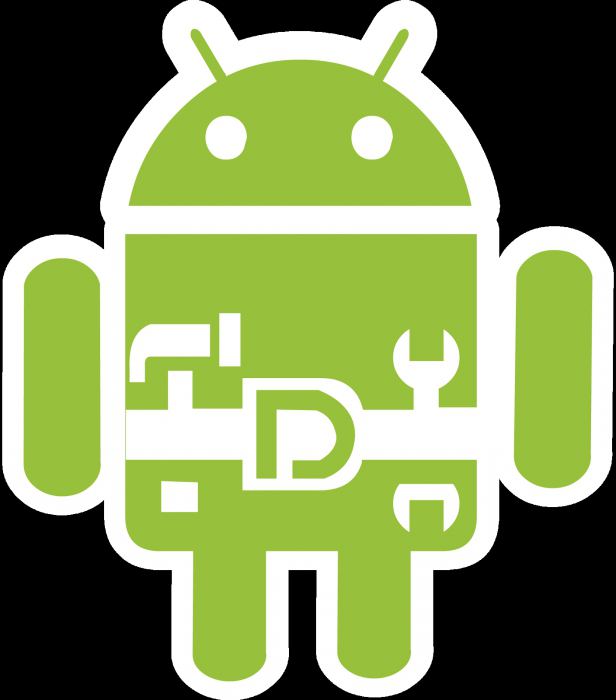
Ce măsuri de a lua mai bine?
Dar este o curățare temporară a dispozitivului. Ce este un mod mai solid, cum să eliberați memoria internă pe "Android"? Când instalați tablet PC. Sau un smartphone cu Android-Dispozitiv Fiecare program creează un fișier cu extensie.dex în directorul Datadalvik-cache. Adevărat, se întâmplă că nu există astfel de fișiere pe unele aplicații de sistem.
Poate părea ciudat că acest program nu ocupă spațiu. Cu toate acestea, motivul este că, împreună cu aceste fișiere, fișierele sunt prezente în memoria telefonului, dar cu extensia .odex. În principiu, astfel de fișiere pot fi create, atunci nu este nevoie să lăsați fișierele .dex. Pentru a face acest lucru, puteți instala o aplicație suplimentară, de exemplu, LuckyPatcher.
Acum, să începem direct pentru a efectua pașii pentru a răspunde la întrebarea modului de eliberare a memoriei interne pe Android 2.3.6 și în versiuni mai noi.
Ne uităm la cât spațiu este aplicația este meniu "Proprietăți".
De exemplu, aceasta este de 1,68 megaocteți și, în consecință, fișierul DEX ia aceeași cantitate de memorie, iar același lucru va "cântări fișierul Odex pe care l-am creat. Acum trebuie să porniți aplicația LuckyPatcher, selectați din listă aveți nevoie de aplicație. Ștergeți (Țineți și nu doar faceți clic pe). Se pare că trebuie să selectați primul sau al doilea punct. Programul în sine va crea fișierele ODEX necesare pentru noi. Apoi scoateți DEX din dosarul Datadalvik-cache. Acum, aplicația funcționează bine și durează 0 MB. Deci, puteți elibera memoria pentru toate aplicațiile de sistem. În acest fel, sunt efectuate instrucțiuni, cum să eliberați memoria internă pe "Android 4.0" și alte distribuții.
Pentru curățarea aplicațiilor utilizatorului, este potrivit un mod ușor diferit. Selected aplicația, a mers la dosarul pe cartela de memorie, vedem locul liber al acestei aplicații. De exemplu, un spațiu liber rămâne 1,56 MB, iar fișierul DEX durează 1,68 MB. Este posibil, în principiu, să mutați aplicația dorită în directorul de sistem și să faceți același lucru, așa cum este menționat mai sus sau pur și simplu selectați o altă aplicație și este de a pleca așa cum este. Apropo, dacă încă mai mutați această aplicație în memoria utilizatorului și creați un fișier ODEX, apoi ștergeți fișierul DEX, aplicația va funcționa perfect. Dar dacă o transferați la Media Flash, fișierul ODEX va fi șters, iar programul nu va funcționa, atunci va trebui să îl instalați din nou, fie să faceți o mașină completă Dalvik-cache. Rețineți că, în general, nu fiecare program va funcționa fără fișiere DEX. Este tipic pentru jocuri sau aplicații DEX până la 1,5 megaocteți. Această metodă este potrivită numai la acele aplicații pe care fișierele DEX sunt mai mici decât există un loc liber în memorie. Pe măsură ce vă puteți asigura pașii care vă ajută să răspundeți la întrebarea modului de eliberare a memoriei interioare pe "Adroique", nu reprezintă multă dificultate.
